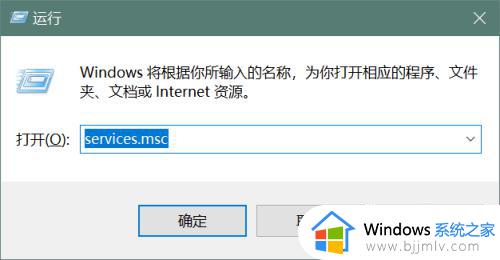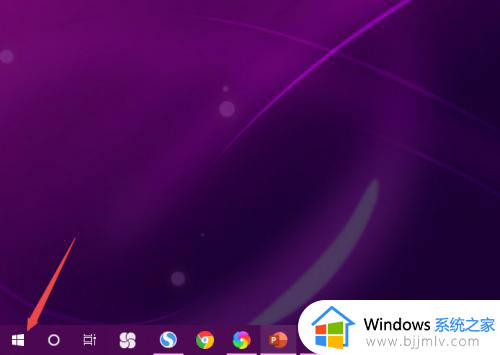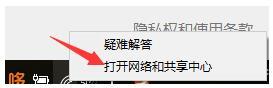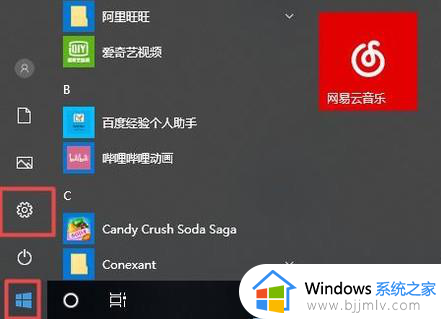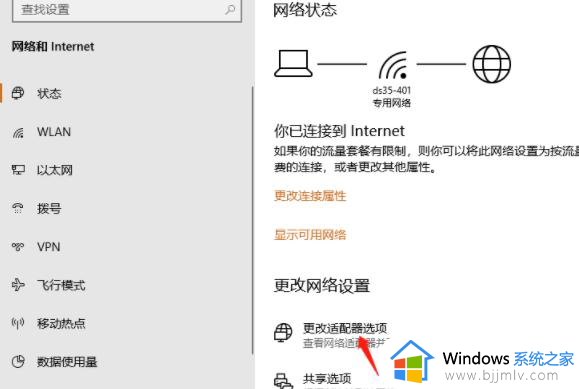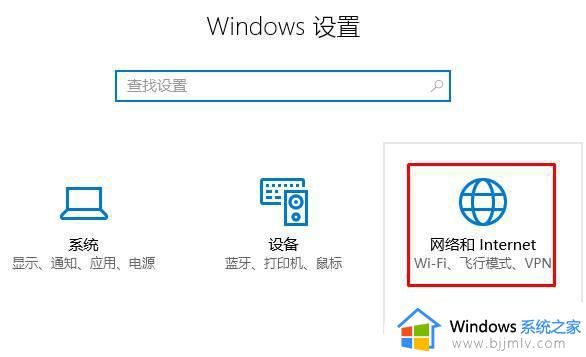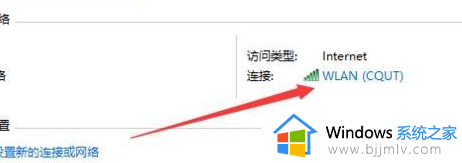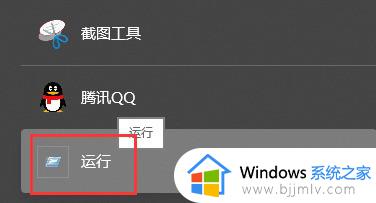win10能上网但是图标显示无连接网络如何解决
更新时间:2023-05-18 09:44:47作者:runxin
基本上在使用win10电脑时都需要保证系统网络的正常连接,很多用户如今也都熟悉网络连接的设置,然而近日有用户在启动win10电脑之后,在系统网络能够正常上网的情况下,图标却显示无法连接网络,面对这种情况小编就来教大家win10能上网但是图标显示无连接网络解决方法。
具体方法:
1、首先打开电脑点击开始按钮;
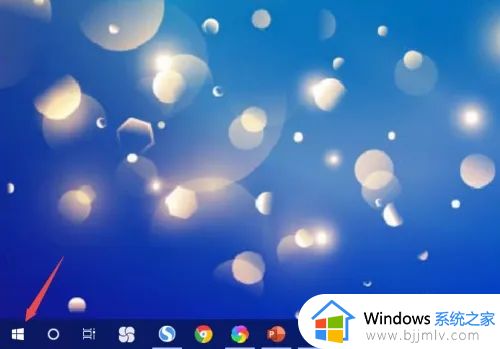
2、然后点击设置;
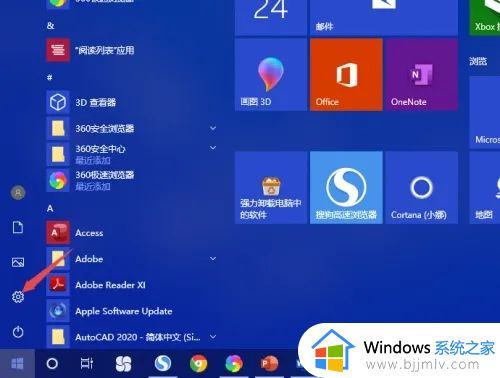
3、然后点击网络和Internet;
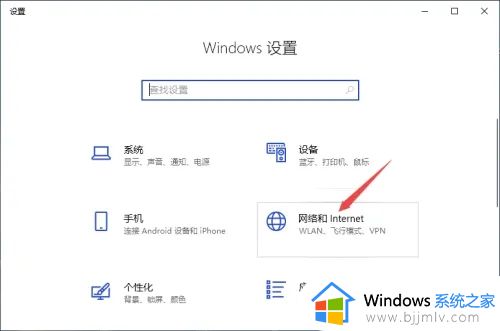
4、然后点击更改适配器选项;
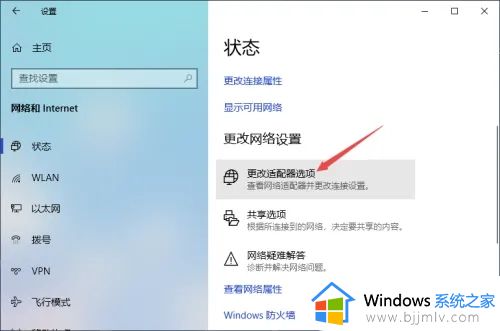
5、然后右击WLAN,点击连接/断开连接;
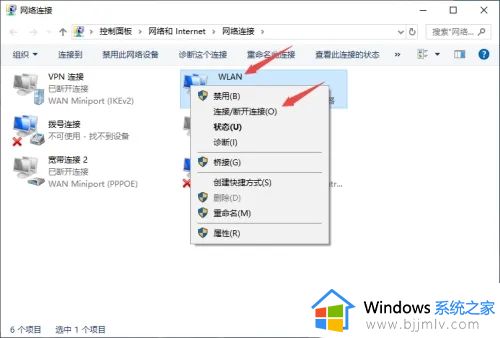
6、然后右击wifi网络,点击忘记;
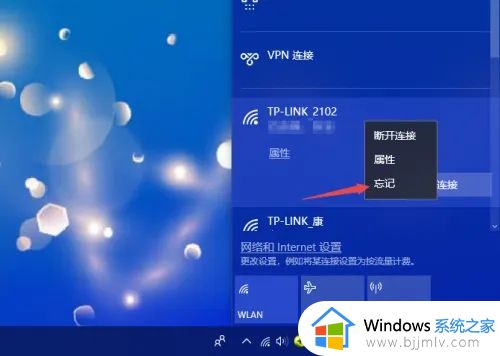
7、然后点击wifi网络,点击连接;
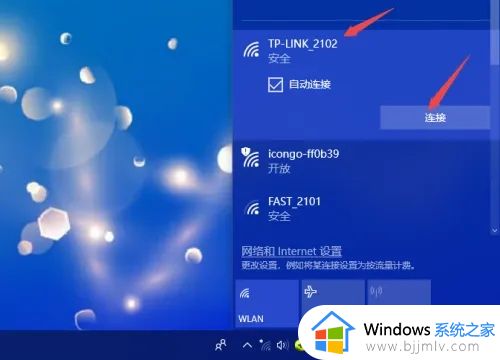
8、然后输入正确的密码,点击下一步;
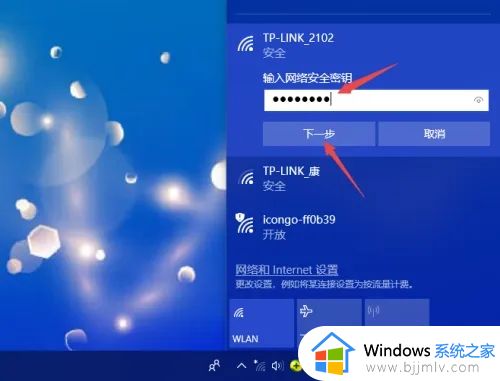
9、最后即可连接上网络。
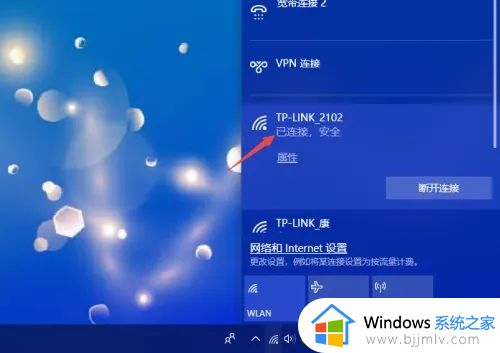
以上就是有关win10能上网但是图标显示无连接网络解决方法了,如果有遇到这种情况,那么你就可以根据小编的操作来进行解决,非常的简单快速,一步到位。